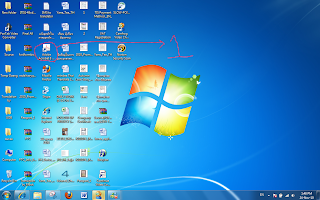MS Word เพื่อที่จะสามารถนำข้อมูลไปดำเนินการต่อได้ อาทิ เช่น งานด้านการแปล
ซึ่งโดยส่วนใหญ่แล้วงานแปลที่ลูกค้าส่งมานั้นจะเป็นข้อมูลที่อยู่ในตัวโปรแกรม
Adobe acrobat Profassional เป็นส่วนใหญ่ แต่ปัญหาอยู่ที่ว่าเราไม่สามารถดักแปลงหรือ
เปลี่ยนข้อมูลที่ลูกค้าส่งมานั้น เพื่อการแปลที่สะดวกมาขึ้น จึงจำเป็นอย่างยิ่งที่จะต้อง
ใช้ฟังชั่นที่เรียกว่า Snapshot Tool ของโปรแกรม Adobe acrobat Profassional เพื่อการตัดข้อมูล
หรือรูปที่มีตัวอักษรที่จำเป็นต้องแปลนั้นมาวางที่ MS Word เพื่อง่ายต่อการแปล
ดังนั้นตัวอย่างต่อไปนี้จึงเป็นวิธีหนึ่งที่ง่ายต่อการตัดภาพ
1. เริ่มจากหน้าจอ Desktop
2. ให้เลือกโปรแกรม Adobe acrobat Profassional ตามตัวหมายเลข 1 ที่มีลูกศรสีแดงชี้อยู่ดังภาพด้านล่างนี้
3. จากนั้นก็จะปรากฎหน้าต่างตามภาพด้านล่างนี้
4. จากนั้นก็ให้เลือกฟังชั่น ที่มีลูกศรชี้ตรงหมายเลขสองซึ่งจะอยู่ด้านบนของแถบเครื่องมือที่เรียกว่า Snapshot Tool เราจะมองเห็นเป็นรูปกล้องถ่ายดังภาพด้านล่างนี้
5. หลังจากที่คลิกตรง Snapshot Tool ตัวชี้จะเป็นรูปสามจุดแล้วให้นำมาคลุมตรงจุดที่เราต้องการตัดนั้น ตามรูปด้านล่างนี้
จากภาพด้านบนนี้จะสังเกตุเห็นได้ว่าข้อความที่ถูกคลุม พื้นหลังจะเป็นสีฟ้า
6. จากนั้นให้กด ctrl + c แล้วเปิดหน้าต่างของ MS Word แล้วก็วาง ซึ่งการวางนั้นจะสามารถทำได้โดยการกด ctrl + v ภาพที่วางแล้วจะเป็นดังภาพด้านล่างนี้
เราจะสังเกตุเห็นได้ว่าข้อความที่ถูกตัดโดย Snapshot Tool จะปรากฎอยู่บนหน้ากระดาษของโปรแกรม MS Word ซึ่งนั่นหมายความว่าคุณสามารถปรับแต่งหรือ ดัดแปลงข้อมูลได้ง่ายและสะดวกยิ่งขึ้น และสามารถพิมพ์ตัวอักษรลงด้านล่างของต้นฉบับได้ทันที่